「書式」と「表示形式」の違いを説明できるか…仕事ができる人は知っているエクセルの基礎知識
プレジデントオンライン / 2023年7月26日 10時15分
※本稿はExcel医『人生を変える Excelの神スキル』(KADOKAWA)を再編集したものです。
■周りの人が使っていない便利な機能を使いこなせればいい
Excelはほとんどの会社で使われていますが、使いこなせる人はとても少ないです。こちらのツイートをご覧ください。以前Twitterで呟いたことですが、約9万いいねをいただきました。バズったってやつです。それだけたくさんの方に共感をいただけたのだと思います。
断言します。
「Excelができる」は神スキルです。
「Excelができる」の定義は、働く環境によって変わります。目安は、「周りの人が使っていない便利なExcelの機能を使いこなしている」です。そう、周りの人よりExcelが使えたら、それで十分です。
■直感的に使えてしまうがゆえに大半の人は習熟しない
私は誰かにExcelの使い方を教わったわけではありません。そんな私でも、直感的に使えて、必要な表やグラフは作成できていました。しかし、ここに落とし穴がありました。
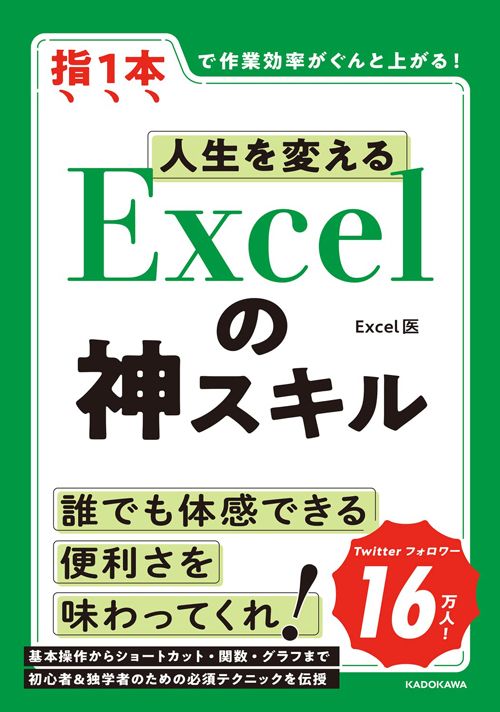
今のご時世、UI(ユーザーインターフェイス)が非常に優れたものであふれています。
「UIってなに?」
たとえば、iPhoneは説明書を読まなくても直感で操作できますよね。それはiPhoneのUIが非常に優れているからです。ですが、iPhoneはなんとなく使えているけど、機能を十分に使えているとは言えないのではないでしょうか。
Excelも同じです。Excelというソフトは、直感的に使えてしまうのです。なので、ちゃんと勉強しようとは思いません。
ちゃんと勉強しないゆえに「Excelができる人なら5分でできる集計作業を、Excel初心者は5時間かけてやる」って、本当にあります。
私がそうでしたから。
Excelには、知っているだけで効率的になるコツがたくさんあります。逆に言うと、Excelを勉強しないと、効率が悪いままなのです。
■「書式」と「表示形式」の違いを理解しているか
「書式」と「表示形式」の違いって理解していますか?
私はよくわかっていませんでした。
[初心者の場合]
・「1000」を太字・赤字で「1000」にすることを「書式を変える」。←正解。
・「1000」を手入力で「1,000円」にする、つまり「,(カンマ)」と「円」を入力することを「表示形式を変える」。←不正解、惜しい。
こんな感じの理解でした。
手入力した「1,000円」は文字列です。文字列は計算できない値です。
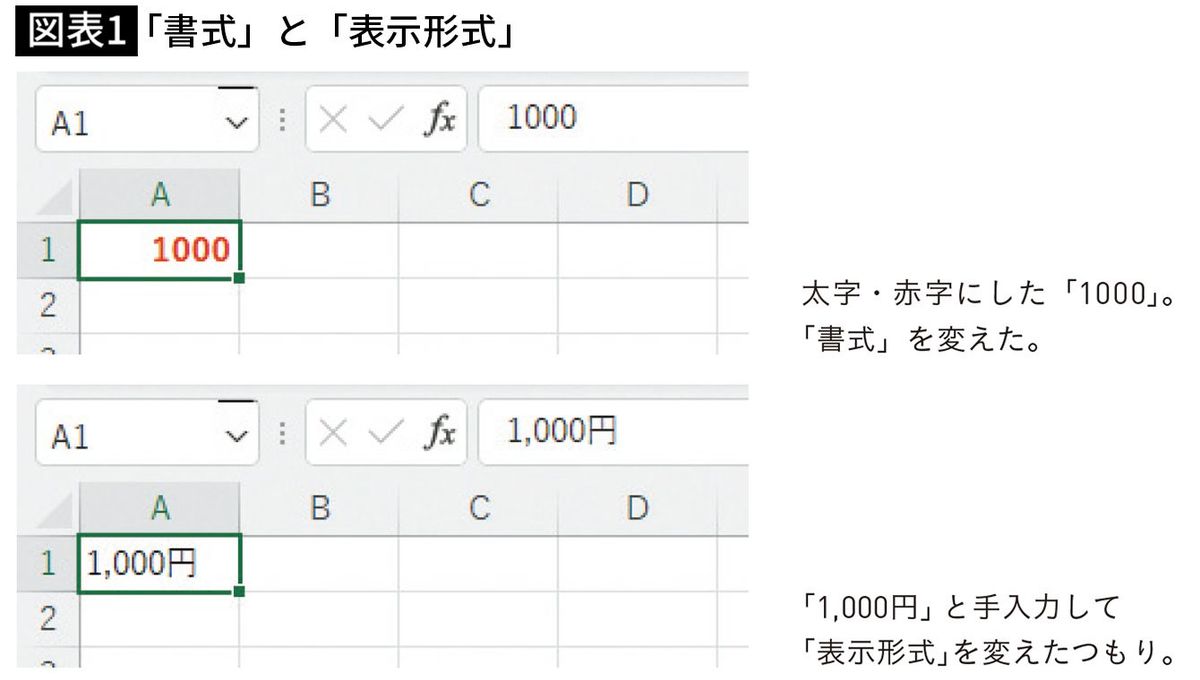
「書式」は文字や表の見せ方を設定するもので、フォントや太字、文字色、背景色、罫線(けいせん)などです。
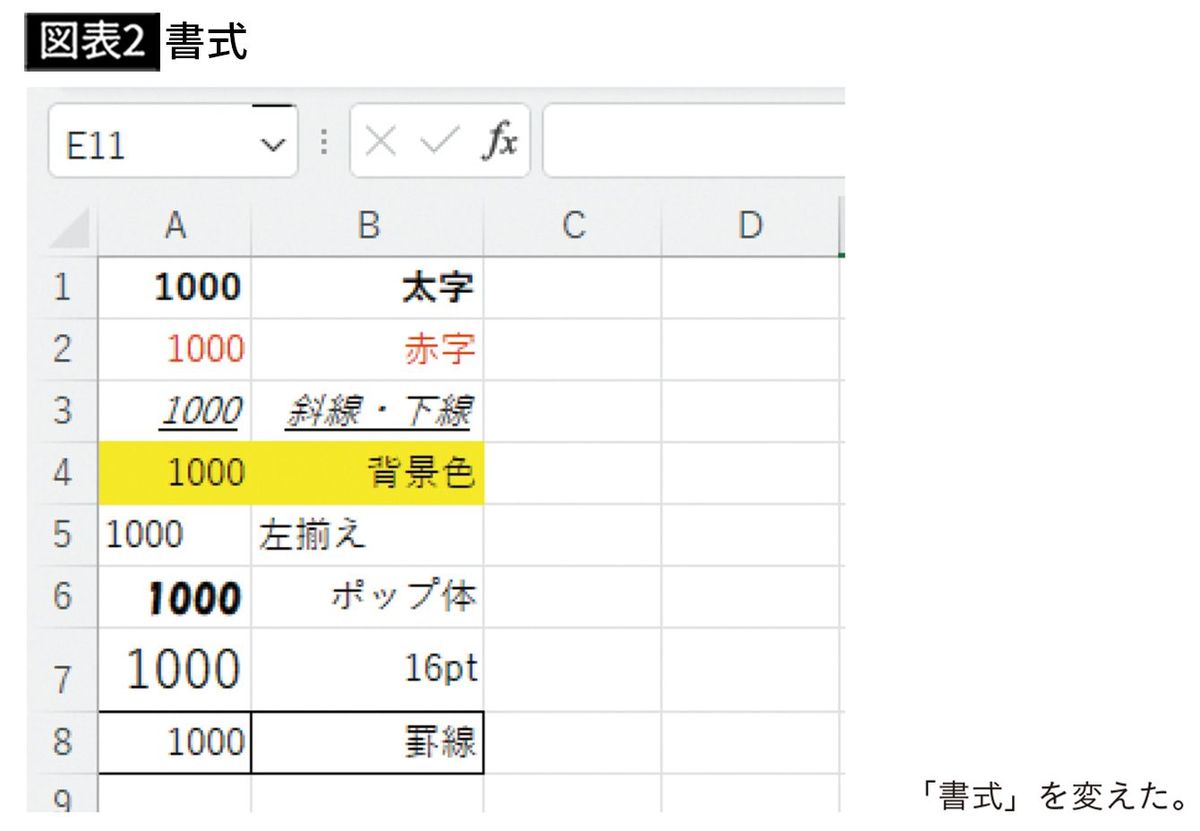
一方「表示形式」は、セルの値の見せ方を設定するもので、数値、文字列、パーセント、通貨表示、指数表示、カンマをつける、末尾に“様”をつける、などです。
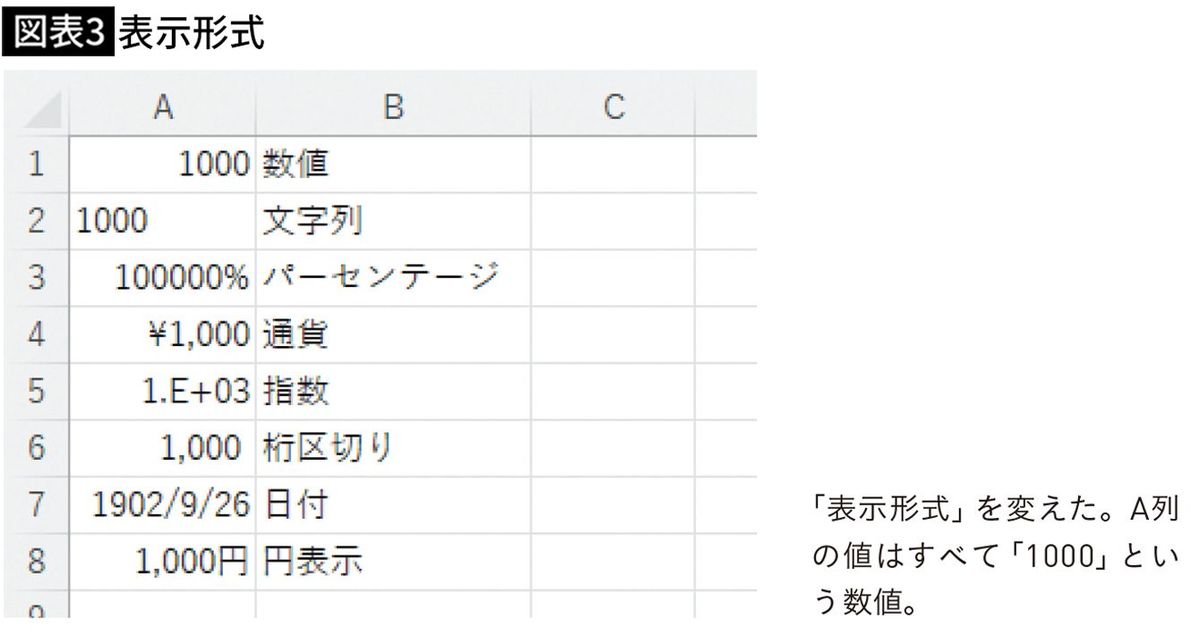
なんとなく理解できたでしょうか。
大事なことは、「書式」や「表示形式」を変えても、セルに入っている値自体は変わっていない、ということです。上記の例の場合、見え方は変わっても、セルの値「1000」という数値は変わりません。これは理解しておいてください。
■Excelの基本のキである「セル」とは何か
セルはよく「箱」に例えられます。値をセル(箱)に格納し、表示形式と書式を設定して見え方を変えます。
円表示の表示形式にしているセル(箱)に「1000」という値を格納した。
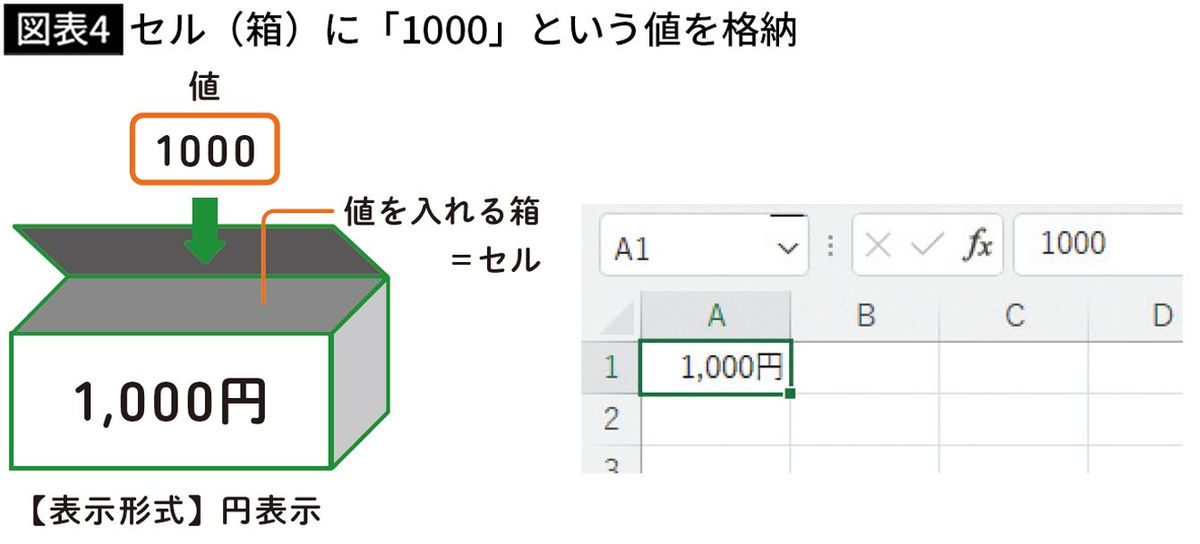
太字・赤字にした(書式を変えた)。つまり、「表示形式を円表示にしているセルに「1000」という値を格納し、太字と赤字の書式を設定した」ということ。
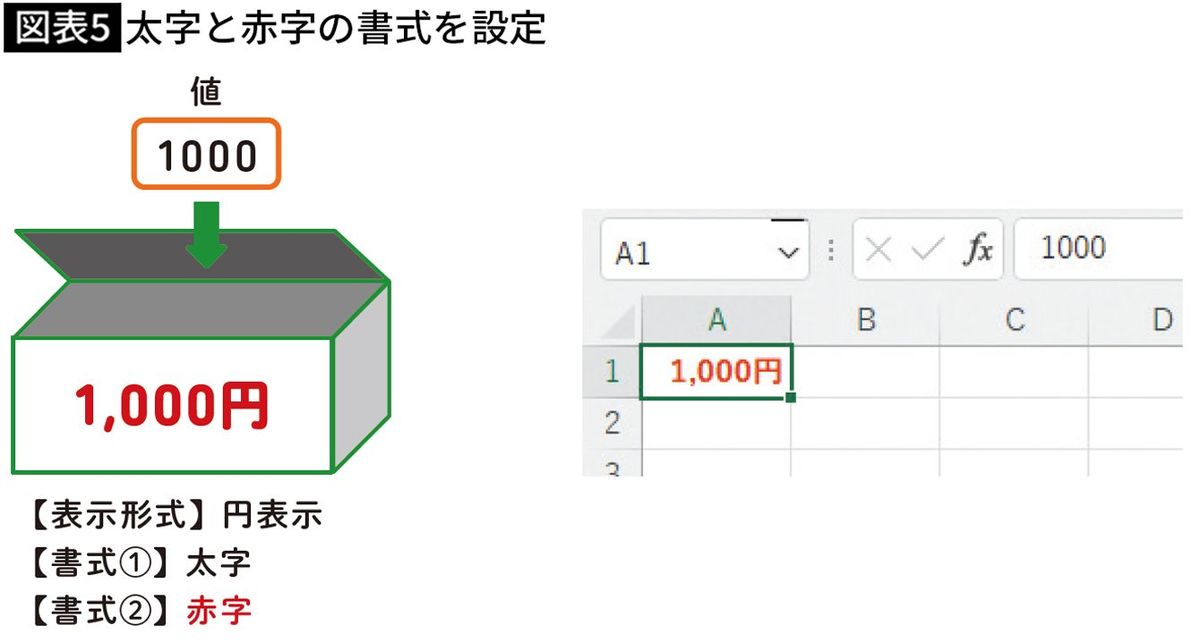
文字も同様です。「表示形式が文字列のセルに、“Excel医”という文字を格納し、下線とHGS創英角ポップ体に書式を設定した」ということ。
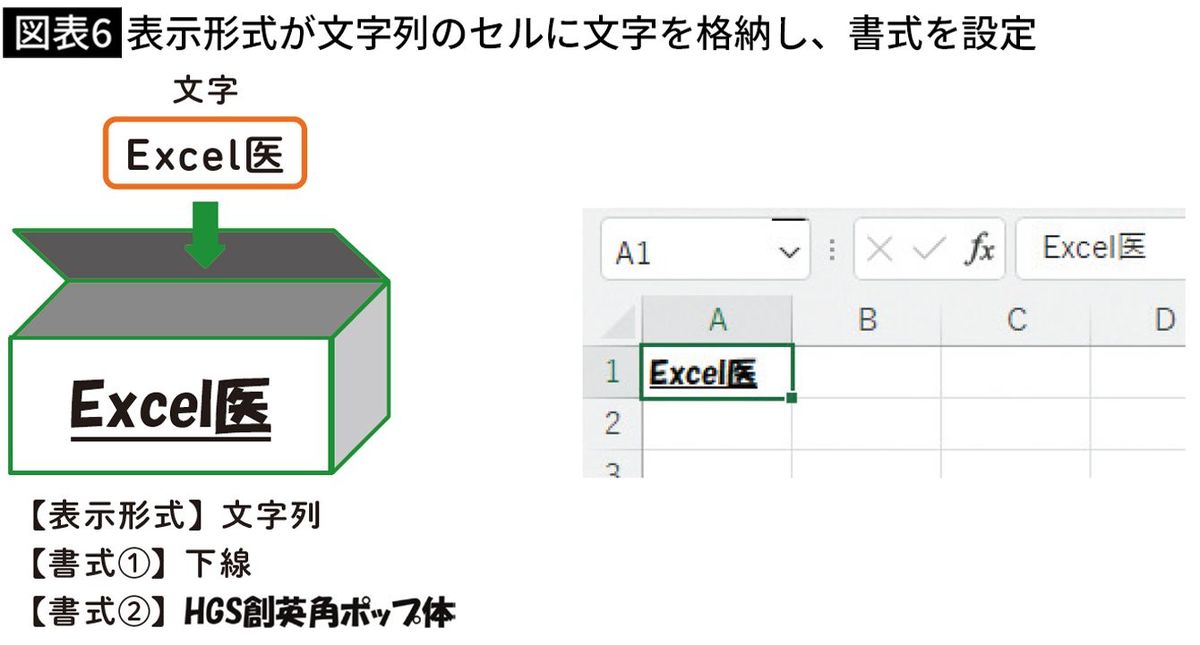
数式を入力した場合は、その計算結果がセルに表示されます。セルに格納した値はあくまでも「=1+2」という数式です。
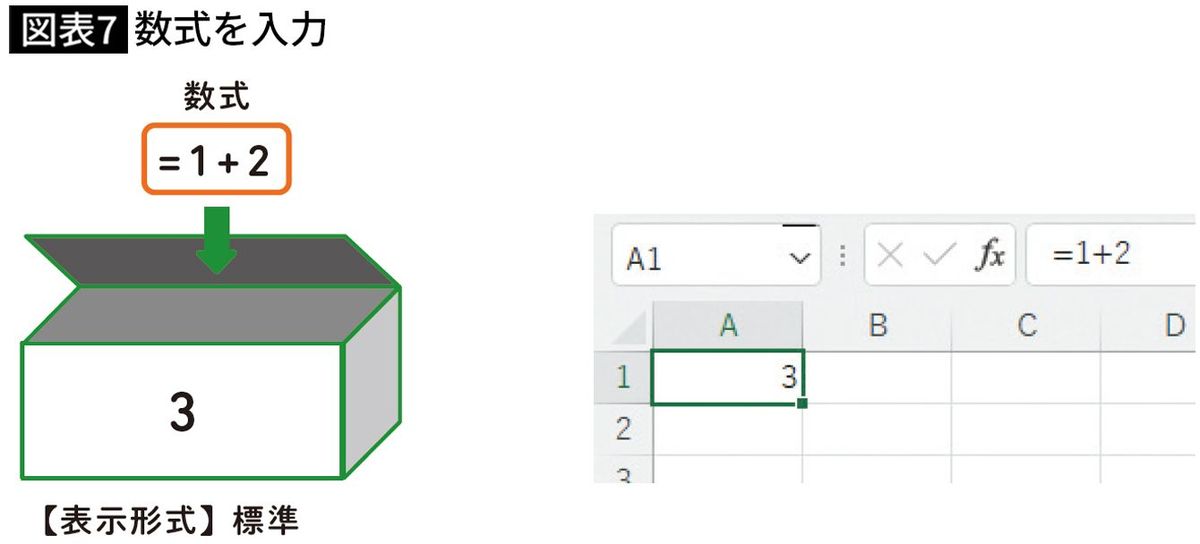
「表示形式を1つ選択し、書式を加えていき見た目を整える」という理解です。表示形式は複数選択ができませんが、書式は複数選択ができます。
■「数値」か「日付」か? つまづきやすい「セルの表示形式」
「セルの書式設定」を開いてみてください(Ctrl+1)。表示形式はあくまでも書式の中に含まれます。配置、フォント、罫線、塗りつぶしなどの書式を追加で設定します。
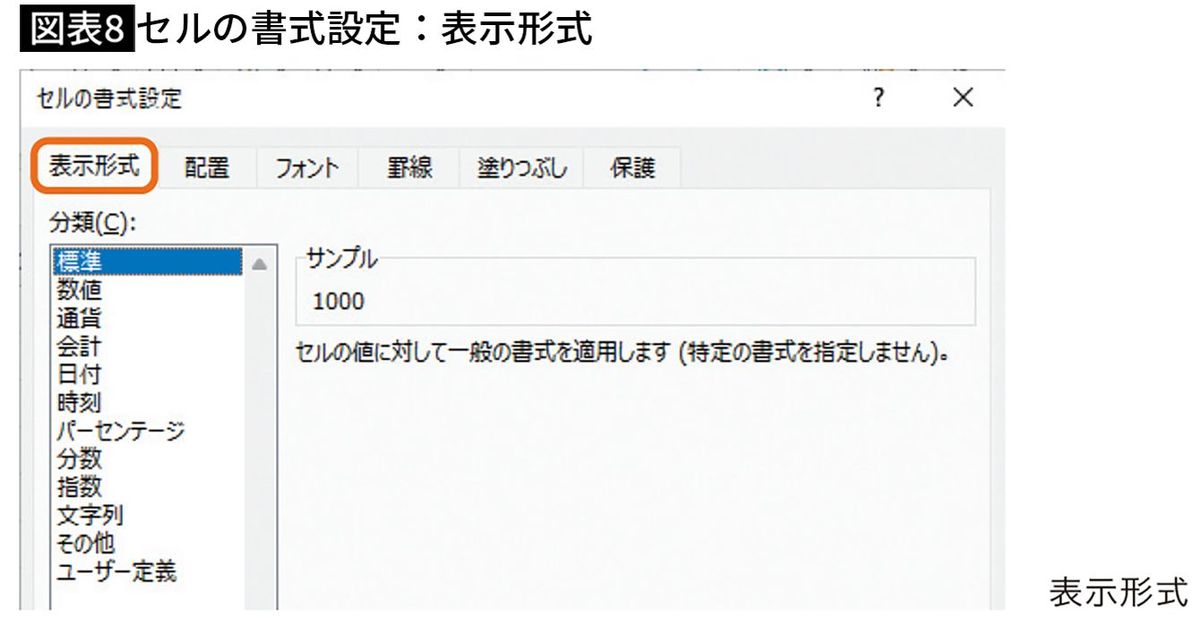
「表示形式」:どのような表示にするか、細かい設定はここでできます。
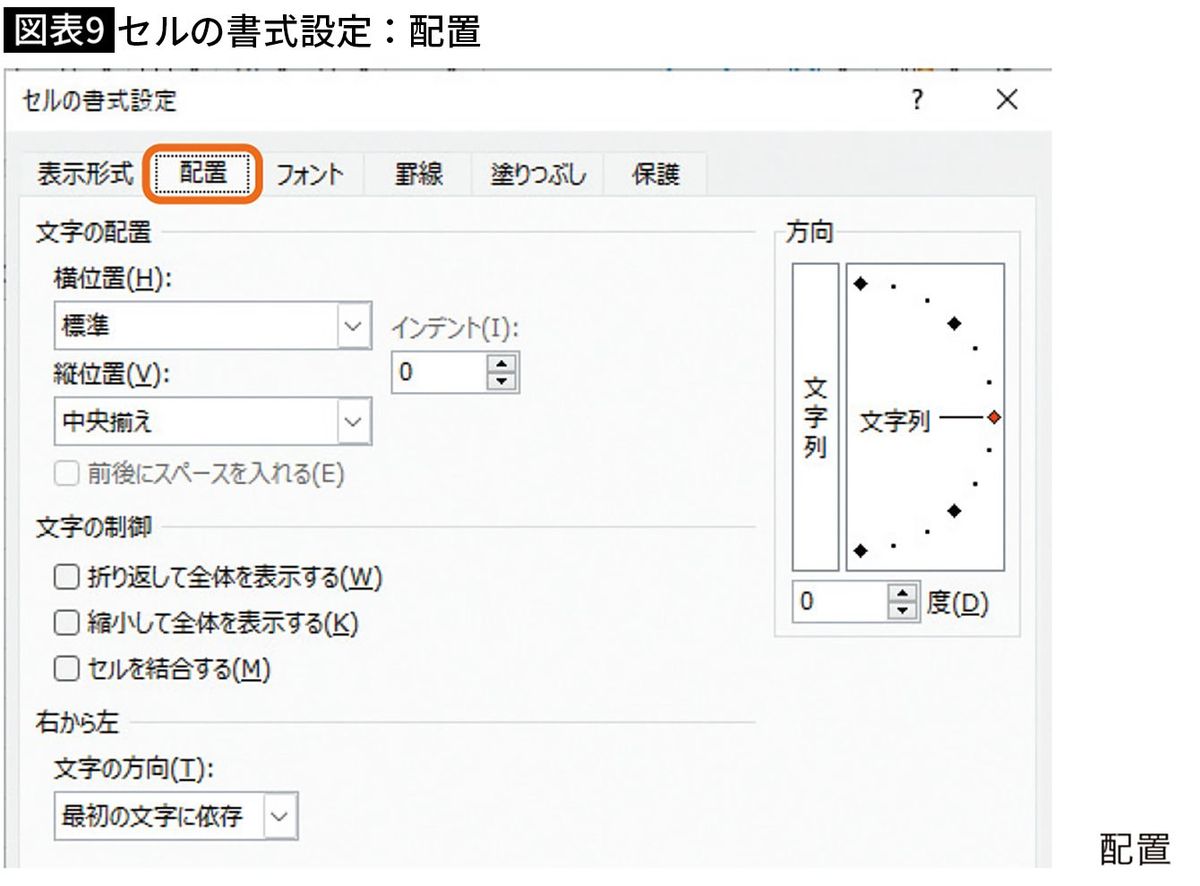
「配置」:セルの中で文字をどんな位置に表示するかを設定できます。
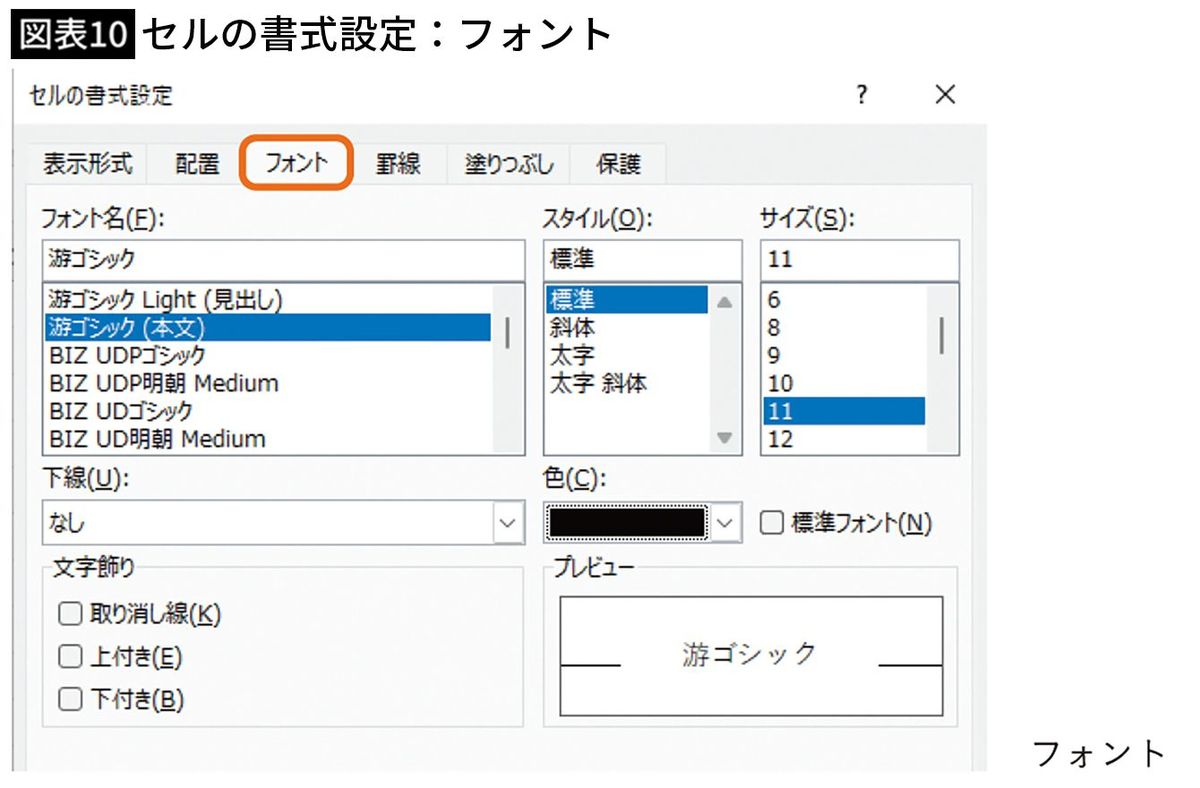
「フォント」:文字通り、フォントの設定ができます。
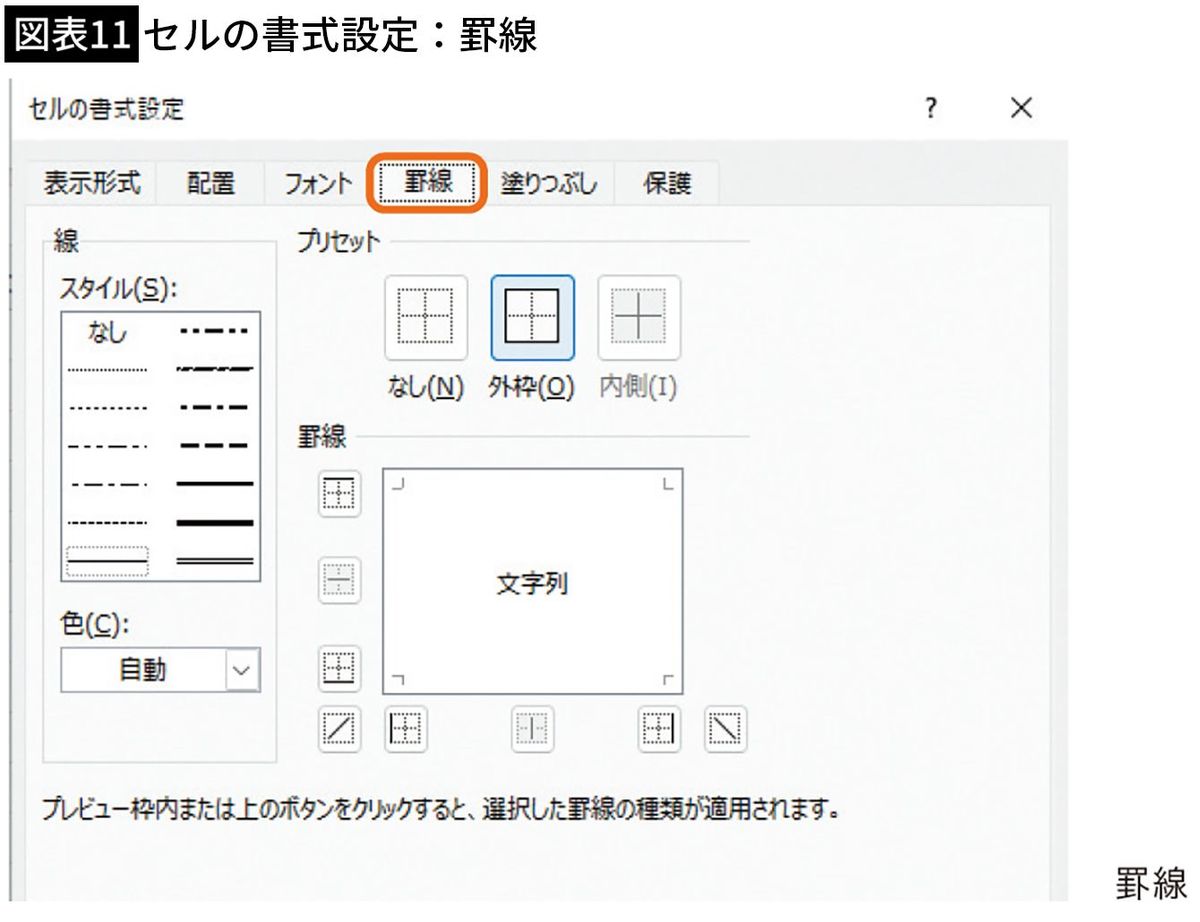
「罫線」:罫線の細かい設定はここでできます。
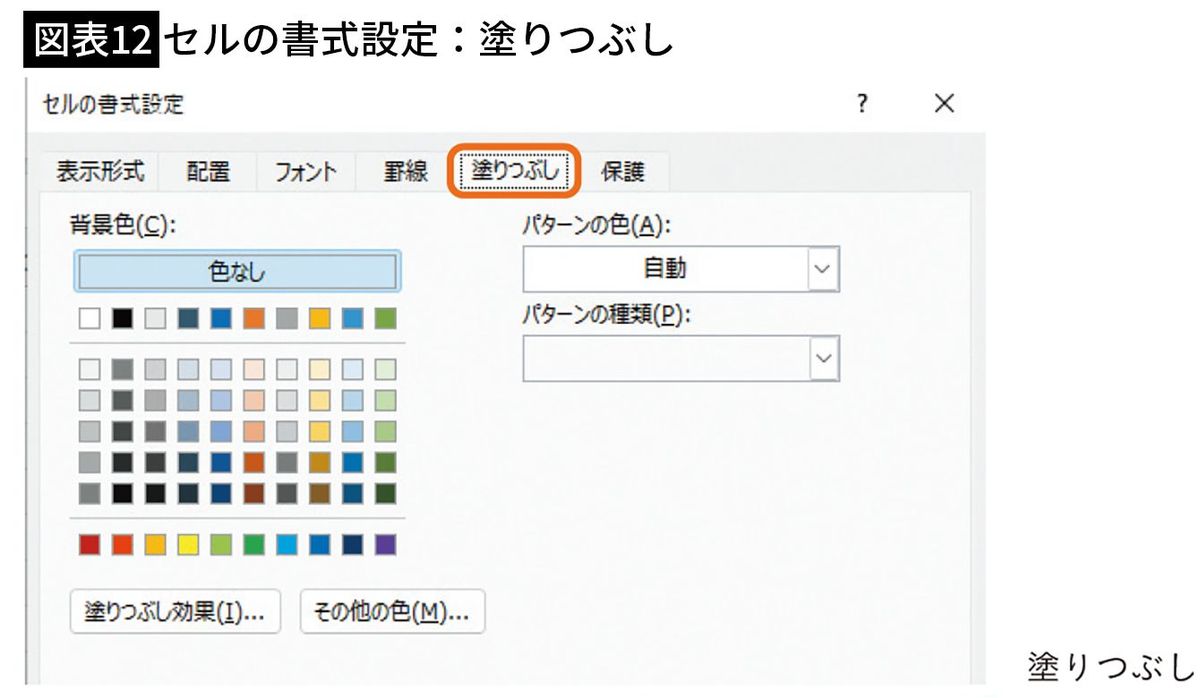
「塗りつぶし」:セルの背景色が設定できます。
なお、「保護」も書式に含まれますが、本稿では省略します。
----------
内科医として勤務する中、職場の悲惨なデータベースを見てExcelを猛勉強し、初心者レベルからVBAを習得するまでに至る。ユーザーフォームで組織内のシステムを構築し、業務効率を改善し、生産性の向上を遂げる。2020年6月よりTwitterを開始し、非IT系のExcel初心者に向けた情報を発信。フォロワー数は6万人を超える。
----------
(医師 Excel医)
外部リンク
この記事に関連するニュース
-
脱「パワポっぽい」 Canvaでオシャレなプレゼンを 第15回 グラフを作成・編集する方法
マイナビニュース / 2024年5月23日 9時0分
-
Microsoft Wordのデフォルトの貼り付けオプションが「書式を結合」に変更へ
マイナビニュース / 2024年5月17日 16時36分
-
脱「パワポっぽい」 Canvaでオシャレなプレゼンを 第14回 表を作成・編集する方法
マイナビニュース / 2024年5月16日 9時0分
-
Windows上でユニコードを「見る」方法
ASCII.jp / 2024年5月12日 10時0分
-
WindowsからWordPadが廃止! RTF(Rich Text Format)はどうなる?
ASCII.jp / 2024年5月5日 10時0分
ランキング
-
1道路舗装、新たに違反12件 NIPPOが原因調査
共同通信 / 2024年5月22日 20時39分
-
2ファンド提案に反対決議=来月総会、社長解任案に対抗―北越コーポ
時事通信 / 2024年5月22日 21時31分
-
3セブンプレミアム、累計売上15兆円突破 最も売れた商品は?
ITmedia ビジネスオンライン / 2024年5月22日 14時40分
-
4東電料金、7月は392円高=政府補助終了、他電力も上昇へ
時事通信 / 2024年5月22日 17時27分
-
5お家芸がお荷物に「液晶のシャープ」衰退の真因 国内でのテレビ向け液晶パネル生産ついに撤退
東洋経済オンライン / 2024年5月22日 11時0分
記事ミッション中・・・
記事にリアクションする
![]()
記事ミッション中・・・
記事にリアクションする

エラーが発生しました
ページを再読み込みして
ください










